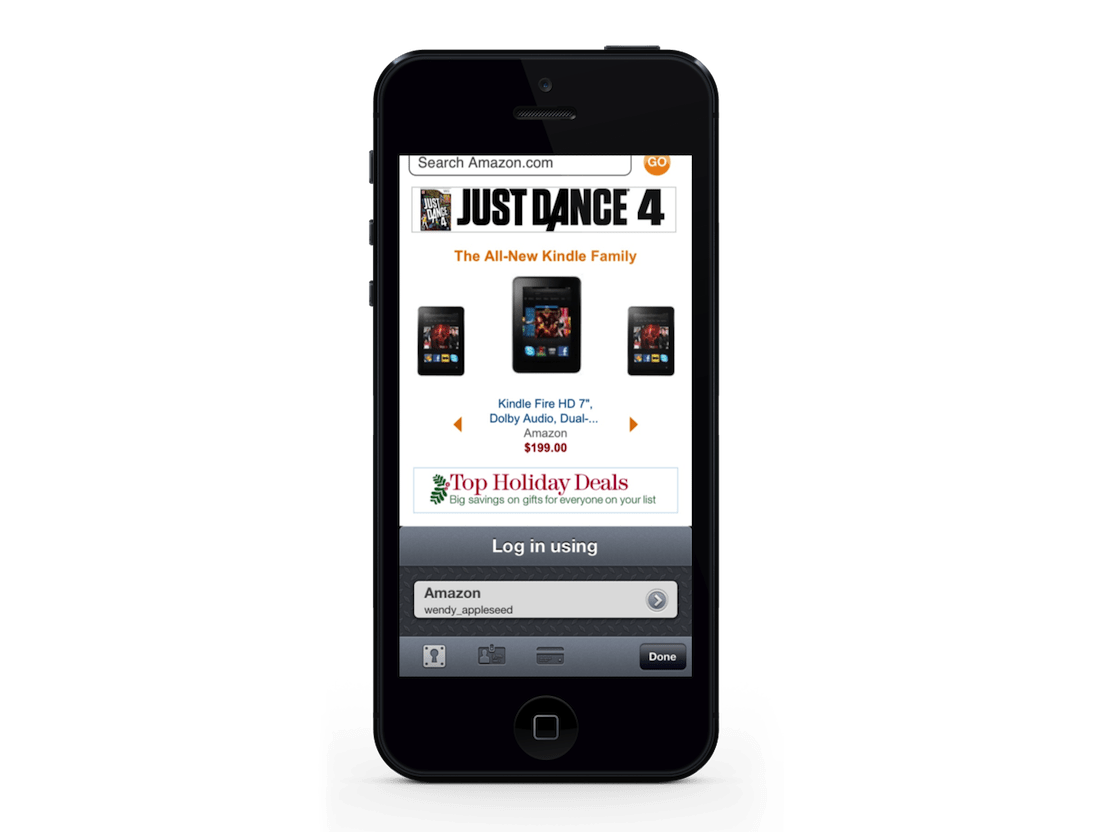Gérer vos mots de passe avec 1Password

C’est un sujet qui tourne sur Twitter depuis quelques jours, quelle est l’utilité de 1Password ? Une question que beaucoup de personnes se pose, moi le premier il y a quelques mois. J’ai maintenant réussi à cerner l’application. Je vous propose une petite présentation de l’application sur Mac et iOS. On parlera aussi de l’extension et de l’utilisation de cette app.
Présentation de l’application sur Mac OS X
Au démarrage de celle ci pour la première fois, vous allez devoir créer un fichier qui contiendra l’ensemble de vos mots de passe et autres informations à sécuriser. Un mot de passe maitre vous sera demandé. C’est grâce à lui que vous pourrez déverrouiller l’application, ne le choisissez pas à la légère.

Vous pouvez donc stocker dans cette application vos mots de passe, différents identifiants comme ceux d’une base de données ou messagerie instantanée, des identités, des moyens de paiements, des licences de logiciels et des notes sécurisées.
Les mots de passes, les identités et les moyens de paiements pourront être utilisés depuis l’extension dans votre navigateur pour pré-remplir les champs. J’y reviendrais plus tard dans l’article.
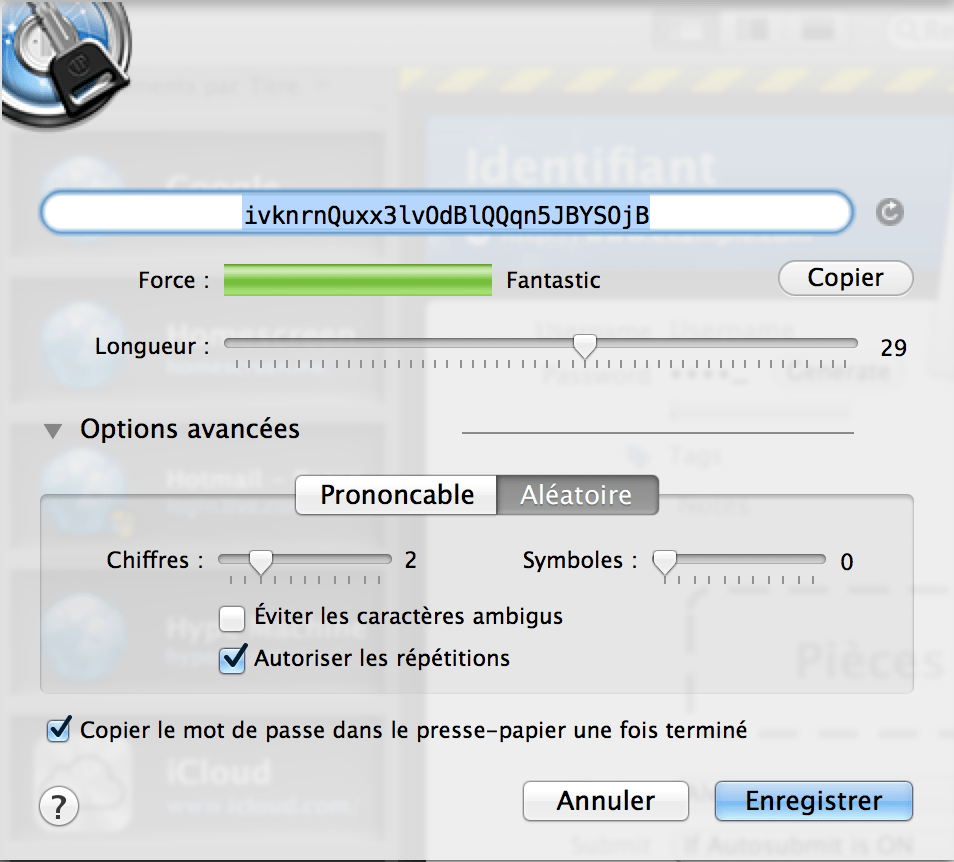
Vous pouvez générer un mot de passe au sein de l’application avec différents niveaux de complexité.
Bon, je n’utilise pas cette fonction car c’est quand même pratique de pouvoir se souvenir d’un mot de passe sans devoir passer obligatoirement par une application. Mais si vous êtes un parano de la sécurité, c’est bon pour vous.
Présentation de l’application iOS
Sortie récemment dans sa version 4, cette application est vraiment très soignée. On retrouve les mêmes éléments que sur l’application de bureau. Un accès à vos mots de passes, vos identités, les licences de logiciels etc.
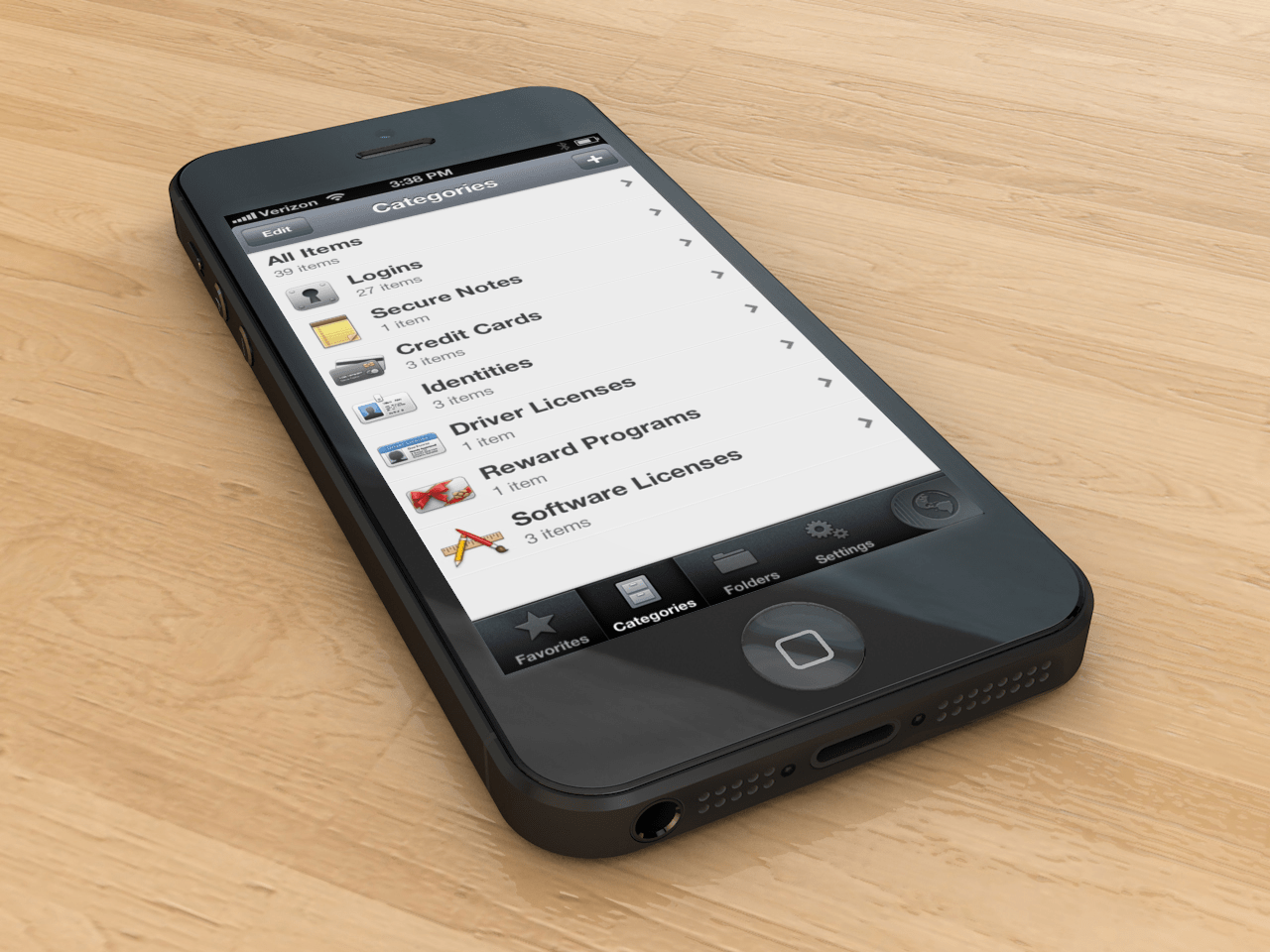
Comme l’application ne peut pas s’intégrer parfaitement dans Safari sur iPhone, les développeurs ont choisi d’intégrer un navigateur au sein de l’application, ce qui n’est pas totalement idiot.
Vous avez besoin d’accéder à un site web qui ne possède pas d’app sur iOS ? Grâce à 1Password, utilisez son navigateur intégré et touchez la petite clé dans la barre d’état en bas. Si vous avez stocké le mot de passe, il s’affichera comme ci dessous. Pratique !
De cette manière, vous n’avez plus besoin de noter vos de passes dans une application comme Notes sur iPhone ou autre. Tout est dans un seul endroit et sécurisé par le mot de passe maitre.
Extension sur Safari
Je vais parler de l’extension sur Safari car c’est mon navigateur par défaut mais elle est dispo aussi sur Google Chrome et Firefox. Lorsque vous achetez 1Password pour gérer vos mots de passe, le boulot se fait majoritairement dans votre navigateur.
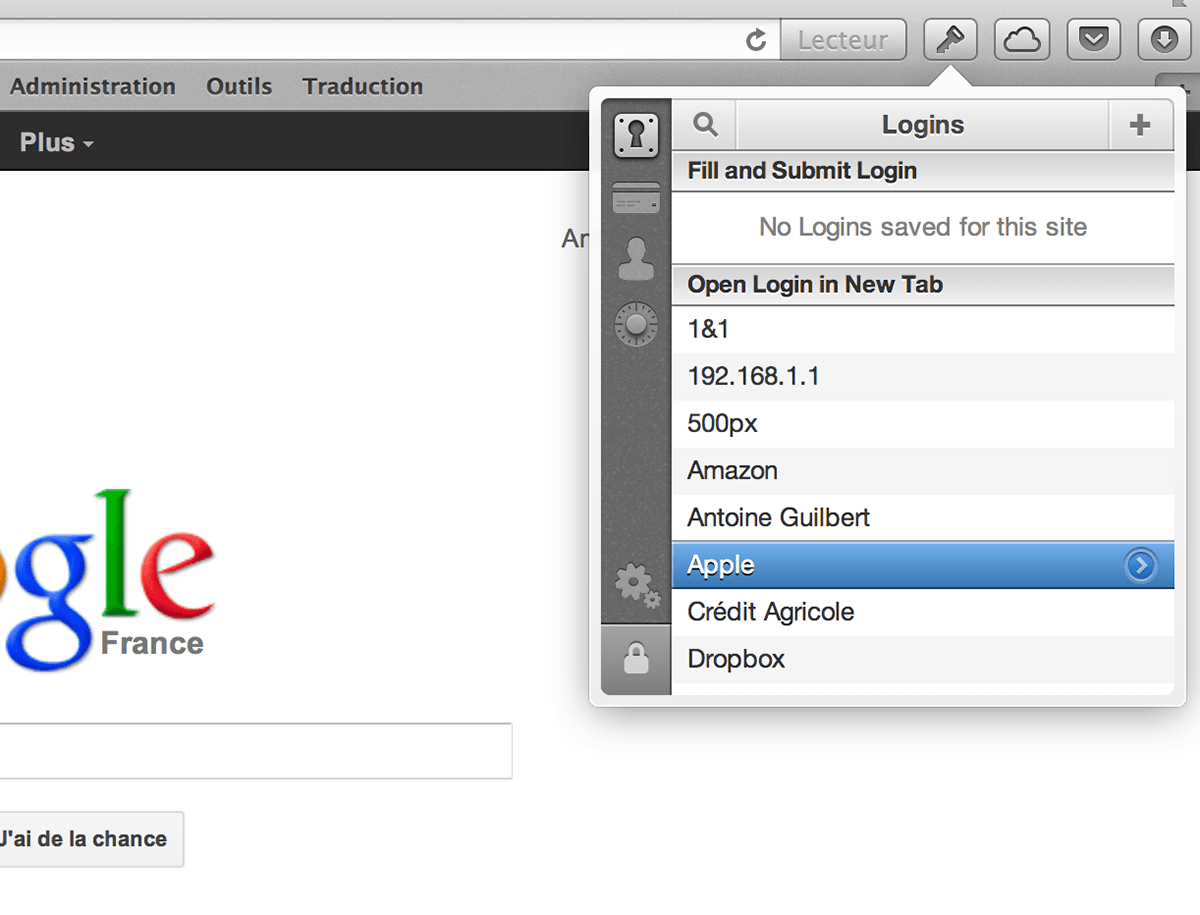
Après avoir installé l’extension, vous allez vous retrouver avec cette fenêtre.
Dans la partie Fill submit and login, il n’y a aucun mot de passe, cela veut dire que pour le site en question, je n’ai pas de mot de passe enregistré. Sur la partie en dessous, vous pouvez cliquer par exemple sur Amazon, le site web va s’ouvrir dans un nouvel onglet et se connecter automatiquement.
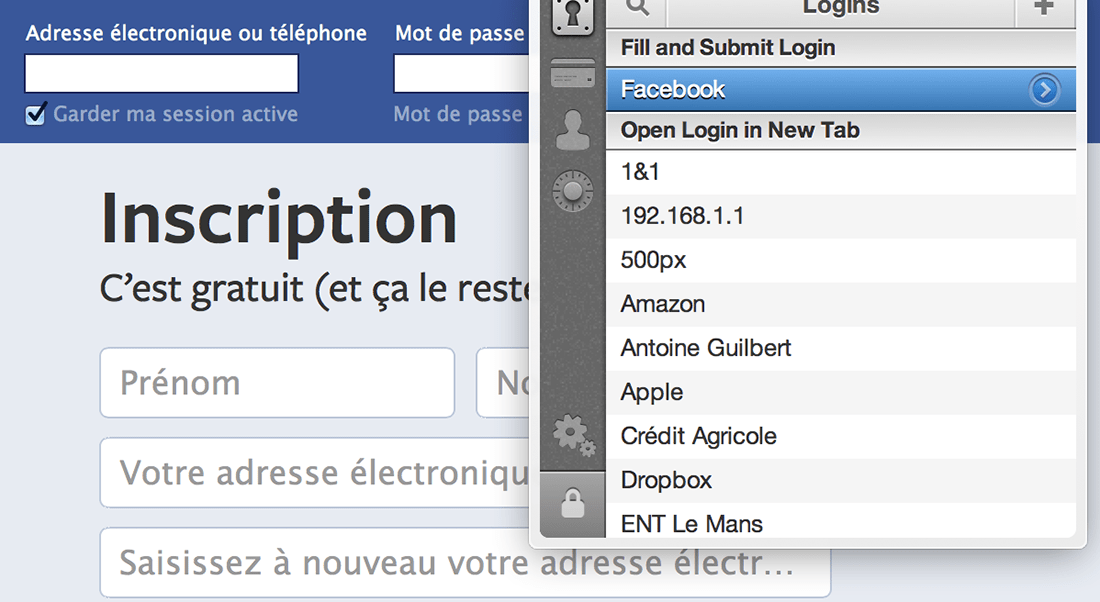
En résumé, lorsque j’arrive sur un site web comme Facebook par exemple, les champs email et mot de passe ne sont pas pré-rempli car ils ne sont pas stockés dans le navigateur, un clic sur mon icône et je vois que j’ai déja stocké un mot de passe pour ce domaine. Je clique dessus et le connexion se fait toute seule !
Si vous vous connectez à un site web qui n’est pas enregistré dans la base de données, une barre va s’afficher pour vous demander si il faut l’ajouter. Renseignez le nom pour le retrouver facilement et c’est terminé.
Utilisation
Avant, mes mots de passe étaient stockés dans le navigateur pour Google Chrome, ce qui faisait qu’à chaque fois que j’ouvrais une session Chrome quelque part avec mes identifiants, mes mots de passe étaient rapatriés .. Pas très pratique si quelqu’un passe après vous, il a accès a tous vos mots de passe.
Il y a aussi la solution du trousseau d’accès sur Mac OS X. Je trouve cette solution pratique mais un peu bordélique, il enregistre plusieurs fois les mêmes mots de passe. C’est peut être une question d’habitude mais je n’ai pas accroché.
Maintenant tout est stocké dans une seule application avec un fichier unique bien organisé. Il y a aussi un autre avantage assez appréciable, si quelqu’un utilise mon navigateur, il n’aura accès à aucun de mes mots de passe vu que tout passe par l’extension et qu’il faut le mot de passe maitre pour la déverrouiller.
Pas de crainte, elle se verrouille automatiquement au bout d’une certaine durée.
Résumé
- Pratique, simple et sécurisé.
- Mots de passe stockés dans un seul et unique endroit (Dropbox en l’occurrence pour moi).
- Synchronisation du fichier entre mon iPhone et mon Mac.
- Extension pour le navigateur.